Как да използвате WinToFlash
Ето, ние ще повдигне темата за интереса на много потребители - създаване на стартиращ флаш памети от които можете да се движат по тях записва на операционна система. Тази технология отдавна съществува за всички версии на операционната система. Писане MS-DOS на USB-устройство, е възможно да се извърши възстановителни работи или услуги дискове. Пример: вие трябва да изтриете файлове или папки, които са се заключват Windows.

Друга употреба на стартиращ флаш памети - това е най-бързото създаване на конкретна работна среда, без да се налага да инсталирате втори или трети сметка на операционната система на вашия твърд диск. Ако има необходимост изпълнява софтуера под Linux, но на ваше разположение е достъпна само за Windows, като се използва системата на USB решава този проблем незабавно.
Необходимо е само да поставите носителя на пристанището и рестартиране. Същото важи и за обратната ситуация, когато компютърът работи на Linux, както се изисква графична среда Windows. Примери могат да се размножават по-нататък. Нека да разгледаме най-WinToFlash полезност и неговите функции.
Инсталиране на програмата
За да се опише процеса на инсталация започва. Кратко изявление изглежда така:
- Изтеглете полезността от горния сайт.
- Стартирайте инсталационната програма.
- Ние сме изправени пред избора на прозорец опции за инсталиране.
- Кликнете върху думите "Настройки".
- Премахнете всички чужди знамена със софтуера.
- Кликнете върху бутона "Напред", укажете пътя отново, кликнете върху "Напред", който завършва първия етап на инсталацията.
Първото изстрелване се произвежда от инсталационната директория. Това ще отвори прозорец, който изглежда така:
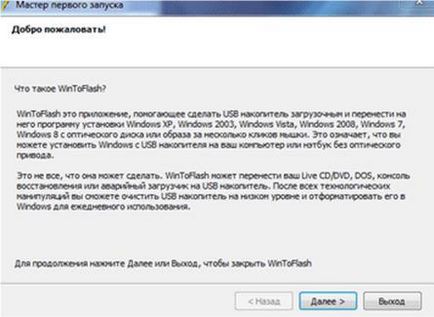
С помощта на програмата
За да инсталирате операционната система на USB флаш устройство ще трябва системен образ в ISO формат и почистете форматиран USB-диск с подходящ размер на паметта. След приключване на подготовката на: преформатиране на пръчката и го поставете върху изображението на компютър твърд диск може да работи програмата. След това в прозореца на помощника, за да укажете местоположението на изображението и буквата на пръчката във файловата система. Това е, защото на фигурата по-долу: